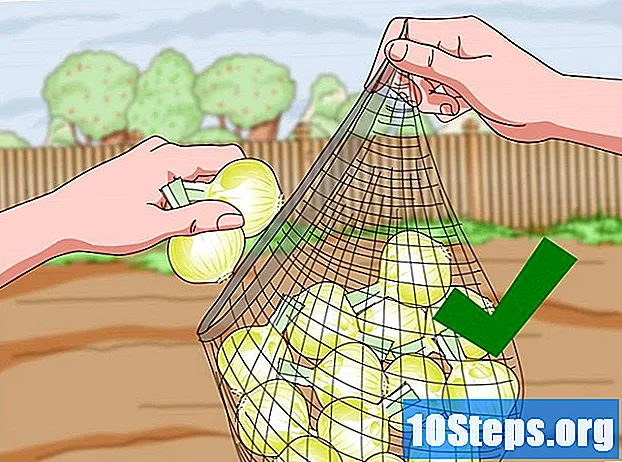المحتوى
هل تحتاج إلى معرفة كيفية عرض جهات اتصال Gmail الموجودة وكيفية إضافة آخرين من خدمات مختلفة؟ تعرف على المزيد باستخدام الطرق أدناه ؛ لسوء الحظ ، لا يقدم Gmail أداة تسمح للمستخدم بالعثور على عناوين البريد الإلكتروني لأصدقائه على الشبكات الاجتماعية. ستحتاج إلى استخدام جهاز كمبيوتر لعرض جهات الاتصال واستيرادها ، ولكن يمكن أيضًا التحقق منها جميعًا باستخدام تطبيق الهاتف المحمول الخاص بالخدمة.
خطوات
جزء 1 من 2: عرض جهات الاتصال الموجودة
في الركن الأيمن العلوي من الصفحة. سوف تظهر القائمة المنسدلة.
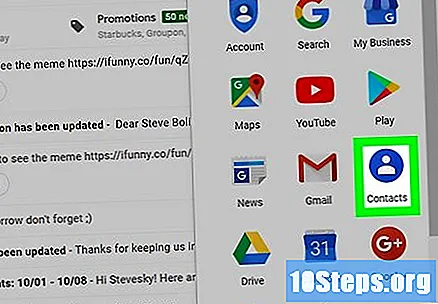
خيار جهات الاتصال، وهو رمز صورة ظلية بيضاء على خلفية زرقاء. ستظهر قائمة جهات اتصال Gmail الخاصة بك.- إذا لم تتمكن من العثور على "جهات الاتصال" ، فانقر فوق "المزيد" في نهاية القائمة المنسدلة لإسقاط الصفحة حيث يجب أن تكون موجودة.
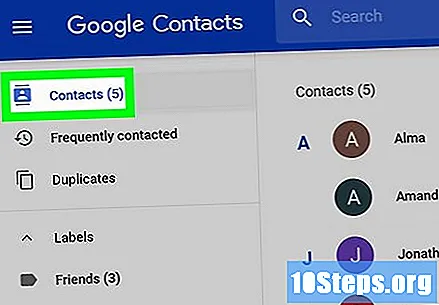
عرض جهات الاتصال التي تمت إضافتها على وجه التحديد إلى Gmail.- للقيام بذلك ، انقر فوق "جهات الاتصال" في الزاوية اليسرى العليا من الصفحة.
تحليل جهات الاتصال المشتركة. اختر "جهات اتصال متكررة" (أعلى الزاوية اليسرى من الصفحة) وسترى قائمة بالأشخاص الذين تدردش معهم كثيرًا ، حتى لو لم يكونوا في "جهات الاتصال" بعد.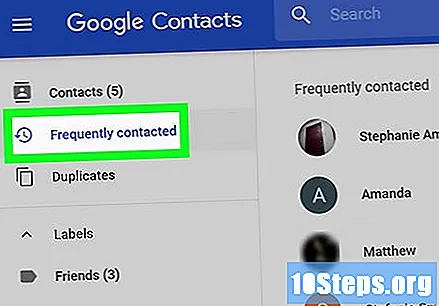
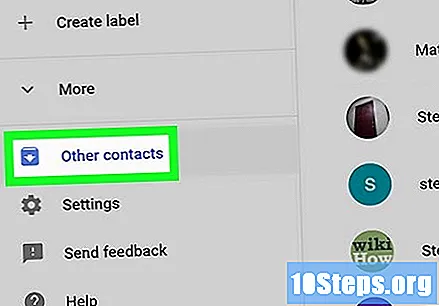
تحقق من جهات الاتصال الأخرى. عند النقر فوق "جهات اتصال أخرى" ، في الشريط الجانبي الأيسر ، ستظهر قائمة بالأشخاص الذين تحدثت معهم مرة واحدة على الأقل في Gmail.
الجزء 2 من 2: استيراد جهات الاتصال من حساب آخر
انقر في أكثر، على الجانب الأيسر من صفحة "جهات الاتصال". سيتم عرض قائمة بها المزيد من الخيارات.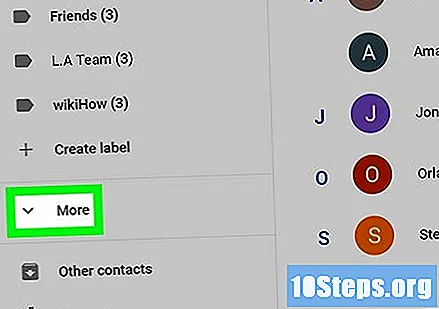
على اليسار ، انقر فوق استيراد. ستظهر قائمة منبثقة.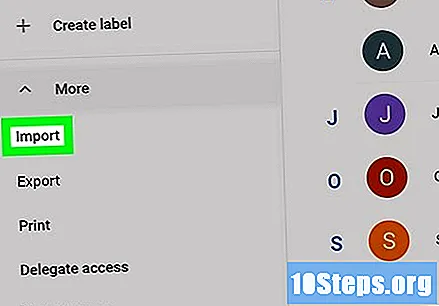
حدد خدمة البريد الإلكتروني. اعتمادًا على حساب البريد الإلكتروني الذي سيتم استيراد جهات الاتصال منه ، انقر فوق أحد الخيارات التالية: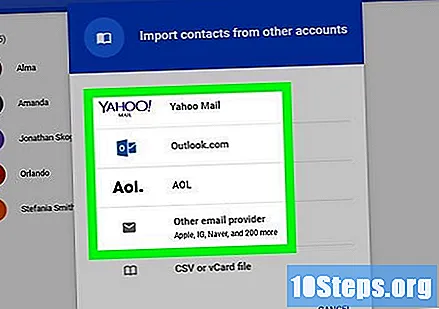
- ايميل ياهو: انقر فوق هذا الخيار لاستيراد جهات الاتصال من Yahoo.
- الآفاق: حدده لاستيراد جهات الاتصال من Outlook.
- AOL: اختر البديل لاستيراد جهات الاتصال من بريد AOL الإلكتروني.
- مزود بريد إلكتروني آخر: حدد هذا الخيار لاستيراد جهات الاتصال من خدمة بريد إلكتروني لم تكن مدرجة أعلاه (Apple Mail ، على سبيل المثال).
انقر في أوافق ، دعنا نذهب!في الزاوية اليمنى السفلية من النافذة المنبثقة. ستظهر شاشة أخرى بها معلومات خدمة البريد الإلكتروني التي اخترتها.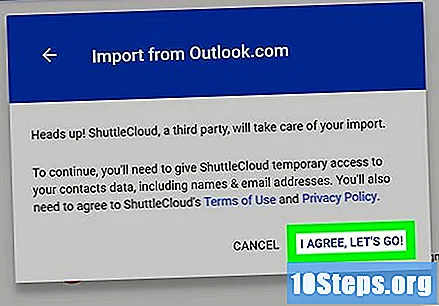
- إذا اخترت "مزود بريد إلكتروني آخر" ، فما عليك سوى إدخال البريد الإلكتروني وكلمة المرور لحساب البريد الإلكتروني قبل النقر فوق هذا الخيار ، ثم تخطي إلى الخطوة الأخيرة من هذه الطريقة.
في الجزء السفلي من النافذة ، انقر فوق كى يوافق؛ في بعض الأحيان ، سيتعين عليك التمرير لأسفل قليلاً للعثور عليه.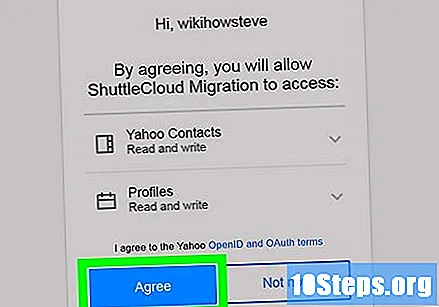
- اعتمادًا على المتصفح وخدمة البريد الإلكتروني لديك ، ستحتاج إلى النقر فوق "قبول" أو "السماح".
قم بتسجيل الدخول إلى خدمة البريد الإلكتروني ، إذا لزم الأمر. عندما لا يتذكر المتصفح بيانات اعتماد تسجيل الدخول الخاصة بك ، ستحتاج إلى إدخال كلمة المرور والبريد الإلكتروني في النافذة المنبثقة.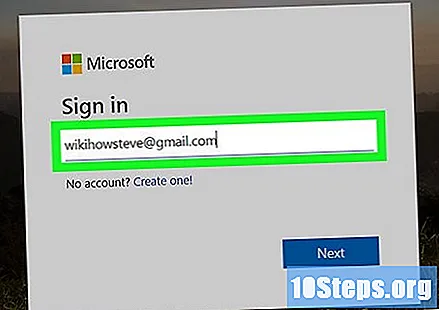
راجع جهات الاتصال التي تم استيرادها بعد اكتمال العملية. على الجانب الأيسر من الصفحة ، قم بالوصول إلى المجلد الذي يحتوي على تاريخ اليوم واسم خدمة البريد الإلكتروني.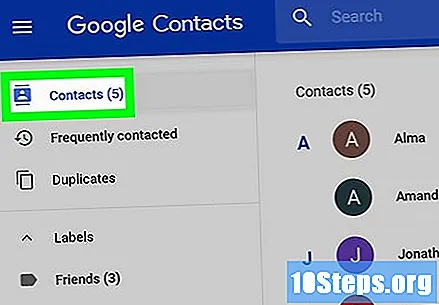
- ستتم أيضًا إضافة جهات الاتصال المستوردة إلى علامة التبويب "جهات الاتصال" في الزاوية اليسرى العليا من الصفحة.
نصائح
- من الممكن أيضًا استيراد جهات الاتصال من ملف جهة اتصال (مثل "vCard" أو "CSV"). للقيام بذلك ، حدد "استيراد" ، انقر فوق "ملف CSV أو vCard" ، وحدد ملف جهة الاتصال وانقر على "اختيار" لإرساله.
تحذيرات
- لا توجد طريقة لاستيراد جهات الاتصال من خدمات مثل Facebook أو Twitter إلى حساب Gmail الخاص بك.